Buka Data Plane (ODP)
Kinerja solusi jaringan berbasis Linux adalah salah satu masalah terbesar di masa lalu dan itulah sebabnya Intel memulai proyek Data Plane Development Kit (DPDK). Tujuan dari lingkungan ODP adalah untuk menyediakan kerangka kerja lintas platform untuk aplikasi bidang data. ODP adalah proyek sumber terbuka yang menyediakan lingkungan untuk aplikasi bidang data. Mudah digunakan, memberikan kinerja tinggi dan juga portabel di berbagai sistem jaringan pada chip (SoC) dan set instruksi dan arsitektur seperti ARM dan Intel. Lingkungan OPD terdiri dari file konfigurasi, layanan, API untuk berbagai arsitektur dan utilitas yang dioptimalkan untuk vendor perangkat keras dasar yang berbeda. Tujuan lingkungan ODP adalah untuk memisahkan API dari arsitektur yang mendasarinya dan dirancang sedemikian rupa untuk mendukung implementasi perangkat lunak dan perangkat keras untuk mengeksploitasi secara mendalam fitur akselerasi yang ada di SoC modern.
Buka Jalur Cepat (OFP)
Seperti yang kita ketahui, perangkat berkinerja tinggi diperlukan untuk lalu lintas data yang tumbuh secara eksponensial yang menuntut perangkat atau mesin pemrosesan paket yang cepat dalam jaringan. OpenFastPath adalah implementasi open source lain dari tumpukan TCP/IP berkinerja tinggi yang berguna untuk aplikasi jaringan dengan tumpukan Linux tradisional. Fungsi utama OFP disediakan sebagai perpustakaan untuk berbagai aplikasi yang menggunakan ODP untuk penyelesaian, model eksekusi, dan kerangka kerja. OFP mendukung DPDK dan ODP untuk solusi jaringan berkinerja tinggi.
Bangun Pengaturan Lingkungan
Sesuai situs web proyek OFP, ini telah diuji pada mesin Linux 32/64bit x86 generik. Dalam tutorial ini, OFP akan diinstal pada VM Ubuntu 16.04.
Prasyarat
Langkah-langkah berikut dijalankan sebagai pengguna root. Jalankan:
sudo -s
untuk menjadi root di server.
Paket berikut diperlukan untuk mengkompilasi kode OFP dan ODP di Ubuntu.
Ini wajib untuk mengakses dan membangun ODP dan OFP:
apt-get install git libtool automake build-essential pkg-config
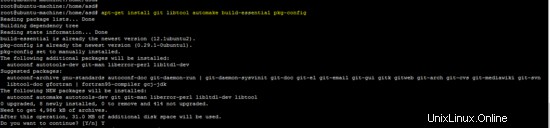
Namun, paket berikut adalah pilihannya.
apt-get install libssl-dev valgrind libcunit1 libcunit1-doc libcunit1-dev
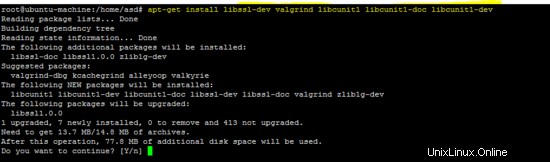
Jalur OFP dapat digunakan dengan ODP dan DPDK (intel). Namun, dalam tutorial ini, ODP akan digunakan dengan proyek OFP. Menggunakan utilitas git untuk mengunduh kode ODP seperti yang ditunjukkan di bawah ini.
git clone https://git.linaro.org/lng/odp.git
Masuk ke direktori root dari kode sumber ODP dan jalankan perintah berikut.
./bootstrap
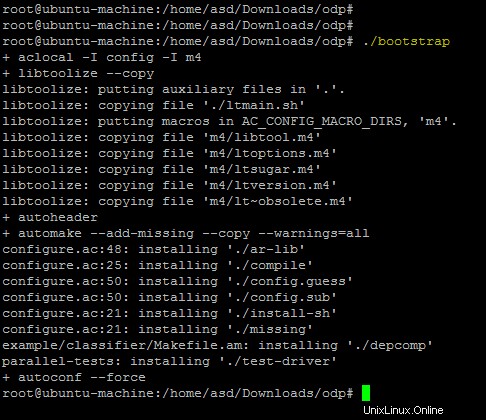
Dalam tutorial ini, direktori instalasi ODP adalah "/usr/local/odp".
mkdir /usr/local/odp
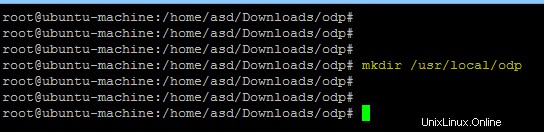
Jalankan skrip konfigurasi dengan opsi awalan seperti yang ditunjukkan pada tangkapan layar berikut.
./configure --prefix=/usr/local/odp/
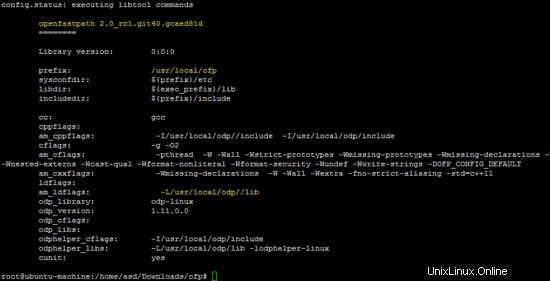
Output dari skrip configure ditunjukkan di bawah ini.
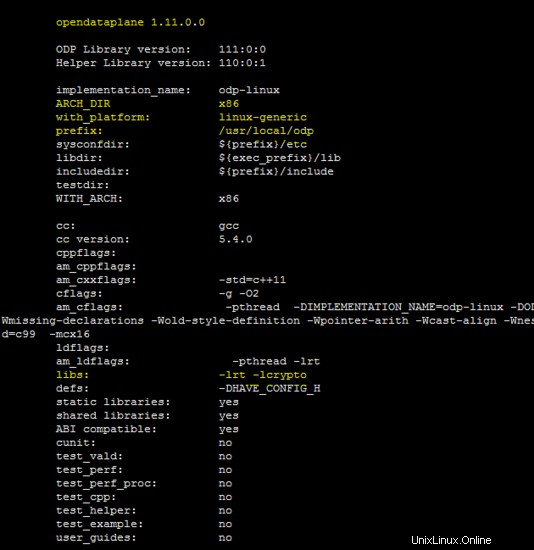
Jalankan make and make install untuk kompilasi dan instalasi ODP pada platform Ubuntu.
make
make install
Seperti yang ditunjukkan di bawah ini, unduh kode OFP dengan menggunakan perintah git.
git clone https://github.com/OpenFastPath/ofpMasuk ke direktori root kode sumber OFP dan jalankan perintah ./bootstrap.
cd ofp/
./bootstrap
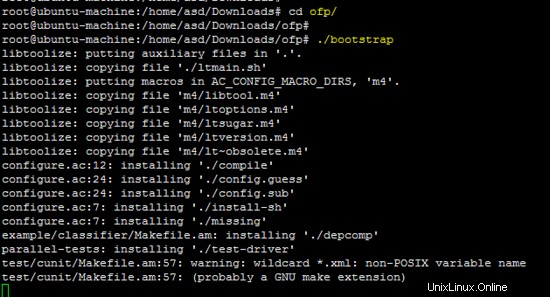
Direktori instalasi proyek OFP adalah "/usr/local/ofp". Jalankan skrip konfigurasi berikut untuk memeriksa dependensi proyek.
./configure --prefix=/usr/local/ofp/ --with-odp=/usr/local/odp/ --enable-cunit
Output dari skrip configure ditampilkan dalam snapshot berikut.
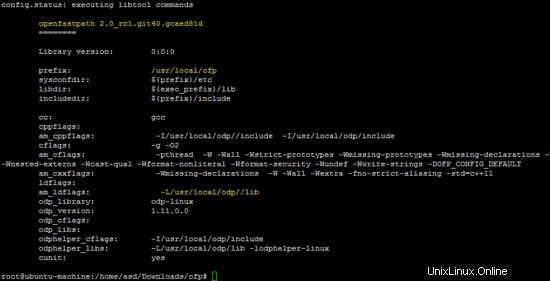
Jalankan perintah "make" untuk membuat kode proyek OFP. Dibutuhkan beberapa waktu untuk membangun aplikasi OFP.
make
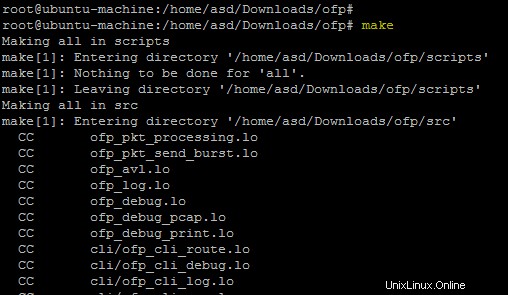
Perintah berikut akan menempatkan binari dan pustaka proyek OFP di dalam jalur awalan.
make install
Setelah instalasi, binari dan perpustakaan ditempatkan di bawah "/usr/local/ofp " jalur. Semua aplikasi pengujian terkait untuk proyek OFP berada di bawah "bin " direktori.
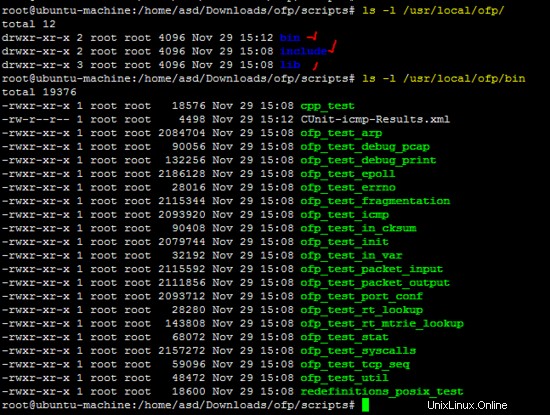
Eksekusi Aplikasi OFP
Untuk menjalankan aplikasi OFP (fpm), masuk ke direktori scripts di bawah direktori root dari kode sumber OFP.

Secara default, aplikasi fpm berjalan pada antarmuka eth0. Namun, di ubuntu 16.04 LTS, nama antarmukanya adalah "enp0s3 ". Tangkapan layar berikut menunjukkan bagaimana aplikasi fpm dijalankan menggunakan "start_device.sh " skrip.
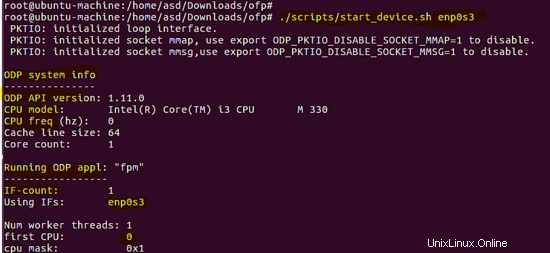
Setelah menjalankan "fpm " aplikasi, antarmuka baru "fp0 " akan dibuat seperti gambar di bawah ini.
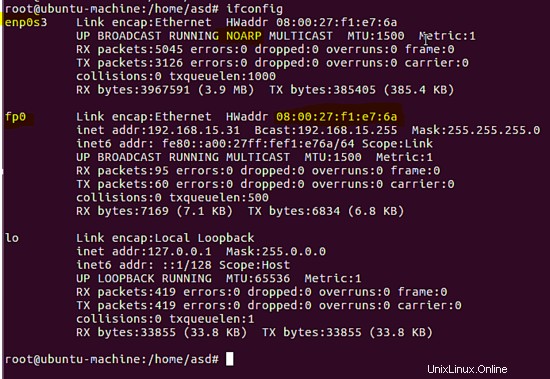
Jalankan perintah berikut untuk mendapatkan akses ke CLI dari "fpm " aplikasi.
telnet localhost 2345
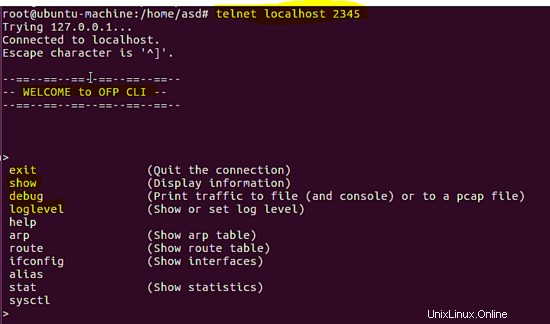
CLI aplikasi mendukung beberapa perintah dasar. Tangkapan layar berikut menunjukkan statistik antarmuka menggunakan "stat " perintah. Setelah menjalankan aplikasi fastpath, antarmuka ethernet (enp0s3) akan terputus dari Linux dan "NoARP" akan disetel di atasnya. Antarmuka virtual yang baru dibuat (fp0) akan digunakan oleh OS Linux untuk komunikasi sekarang.
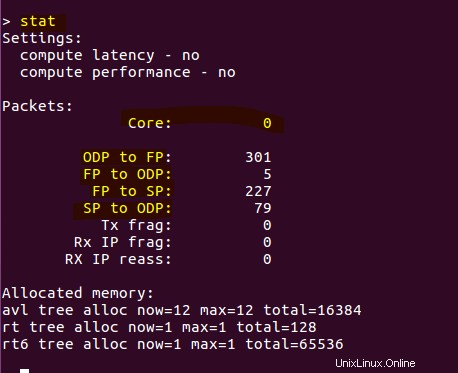
Referensi
- http://www.opendataplane.org/wp-content/uploads/2014/01/ODPIntroductionandOverview-2014Jan29.pdf
- http://www.openfastpath.org/index.php/service/technicaloverview/